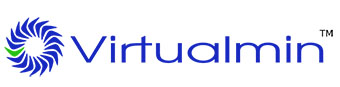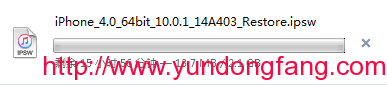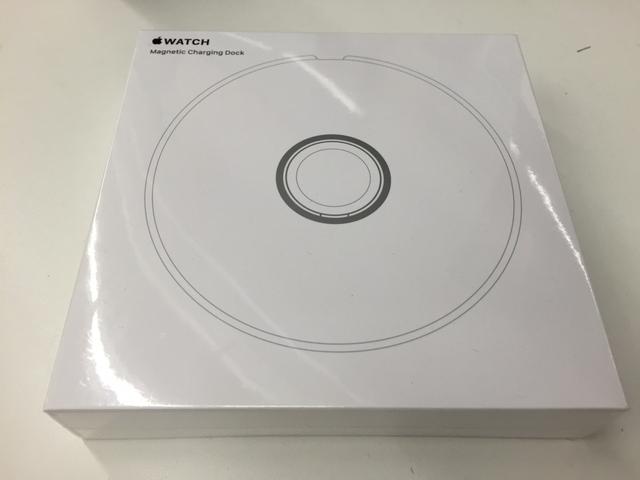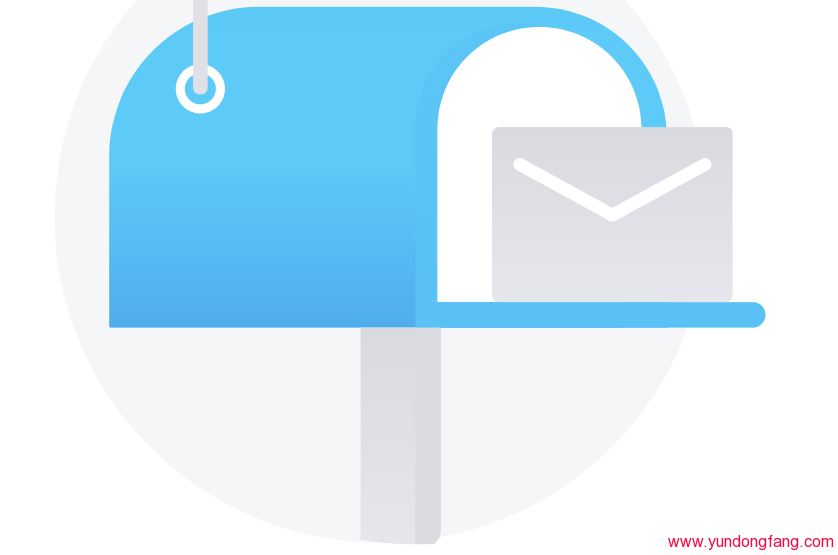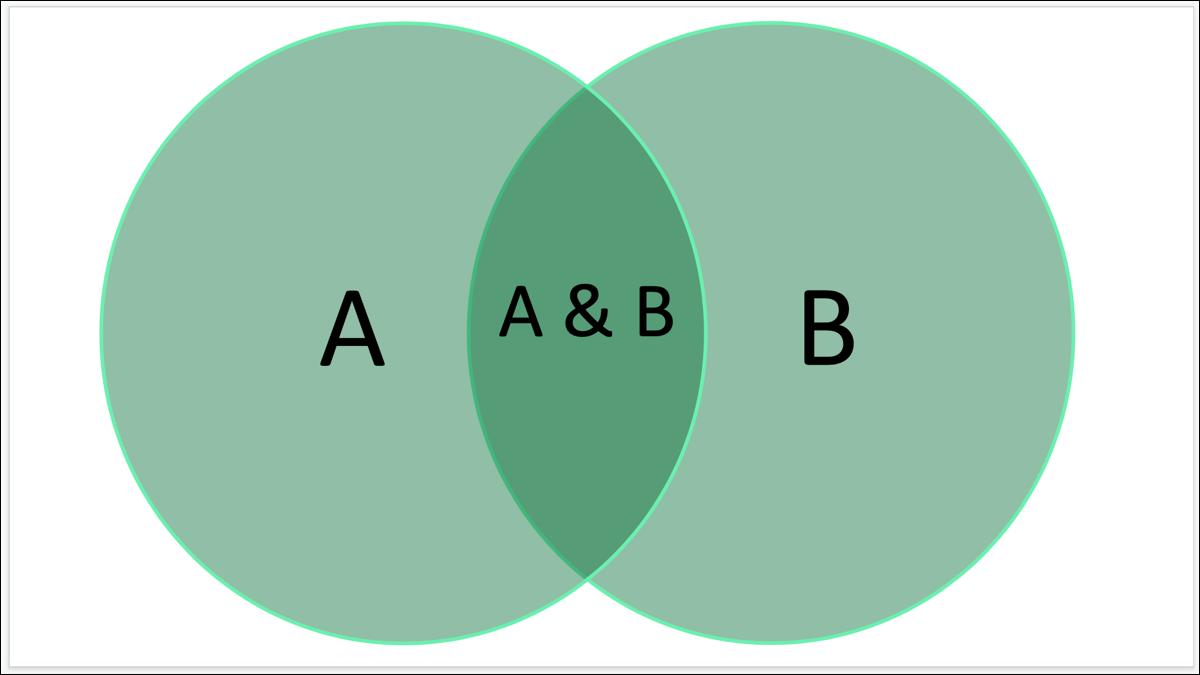
维恩图为与共性的关系提供了有用的视觉效果。尽管Google 幻灯片不提供这种确切类型的插图,但为您的演示文稿创建维恩图很容易。
维恩图中的每个圆圈都包含该圆圈所代表的独特属性。然后,圆圈的重叠部分包含它们的共同点。这使得维恩图适用于从营销到金融的任何行业,甚至可用于课堂环境中的比较。
插入关系图
前往您想要图表的幻灯片。从菜单中转到“插入”>“图表”以打开“图表”侧边栏并选择“关系”类型。
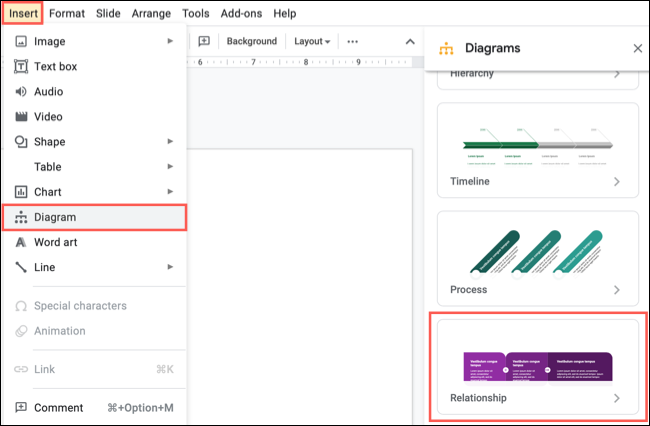
您应该会看到一个包含两个绿色相交圆圈的选项。这最接近地代表了一个维恩图,可以为您提供一个良好的快速启动。
在侧边栏的顶部,如果您需要两个以上的区域,您可以选择该图表所需的区域数量。或者,您也可以选择不同的配色方案。
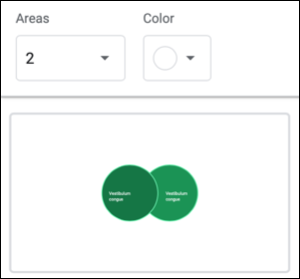
选择该图表以将其插入幻灯片。从那里,您将对维恩图结构进行一些必要的调整。
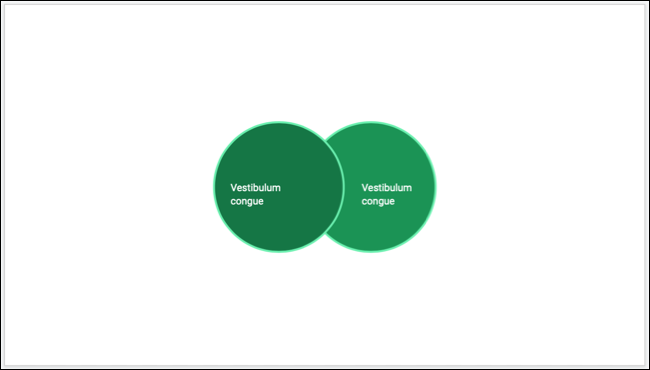
格式化和自定义维恩图
接下来,您将调整圆圈的透明度,根据您的喜好调整它们的大小,并将文本添加到图表中的圆圈和重叠区域。
调整透明度
我们要做的第一件事是调整圆圈的透明度。这减少了圆圈颜色的阴影,并允许重叠部分更暗,因为这是两个圆圈的公共区域。
选择第一个圆圈,转到工具栏,然后单击填充颜色下拉箭头。选择“自定义”。
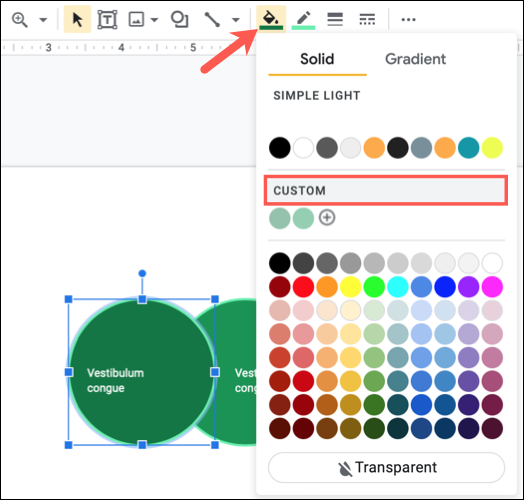
当颜色窗口出现时,使用透明度滑块进行调整。如果您愿意,您也可以为该圆圈选择不同的颜色。点击“确定”。
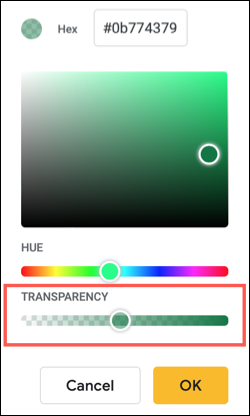
选择第二个圆圈并做同样的事情。如果您使用三个或四个圆圈,只需遵循相同的过程。
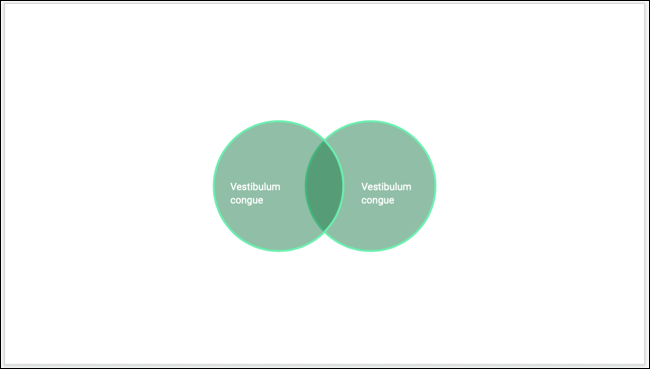
调整圆圈大小
根据您计划向每个圆圈和相交区域添加多少文本,您可能需要调整圆圈的大小。您可以通过选择每个并从边框的角或边缘拖动来执行此操作。
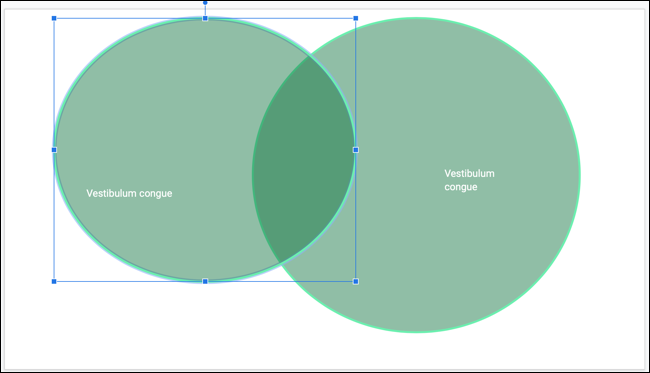
您还可以使用“格式选项”侧边栏来精确调整圆圈的大小。选择一个圆圈,然后单击工具栏中的“格式选项”或右键单击并选择“格式选项”。
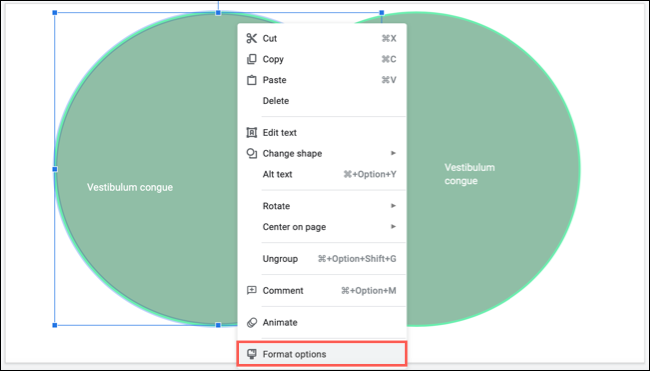
然后,展开大小和旋转部分并使用宽度和高度字段设置圆的大小。保持格式选项打开,选择下一个圆圈,然后在边栏中设置其大小。
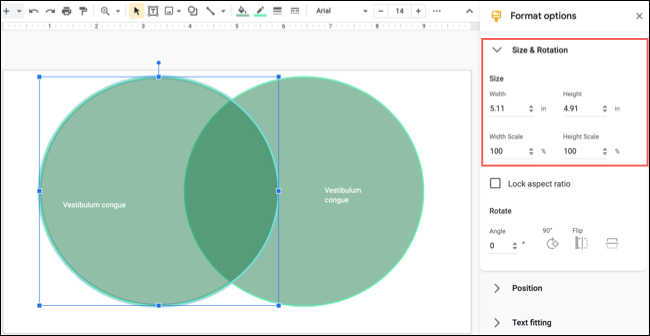
添加文本
现在您可以将文本添加到每个圆圈。使用现有文本框输入每个文本框。
然后,您可以插入公共区域的文本框。转到工具栏,单击文本框图标(框内的“T”),然后在图表的重叠部分中绘制文本框。

在新文本框中输入两个圆圈共有的项目。如果您有多个相交区域,请遵循相同的过程。
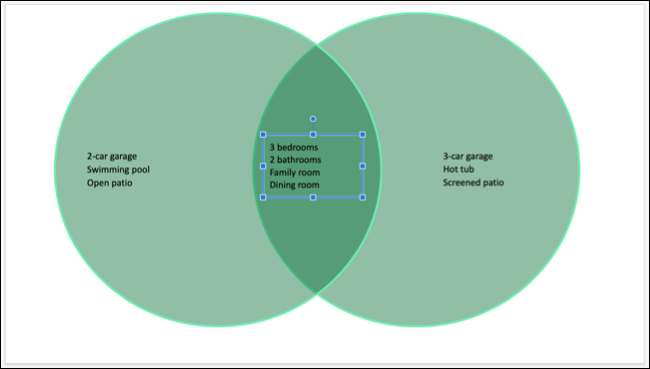
请记住,您可以使用工具栏中的按钮移动和调整所有文本框的大小以及更改字体大小、颜色和其他属性。另外,您可以在圆圈之外添加文本框来标记图表。
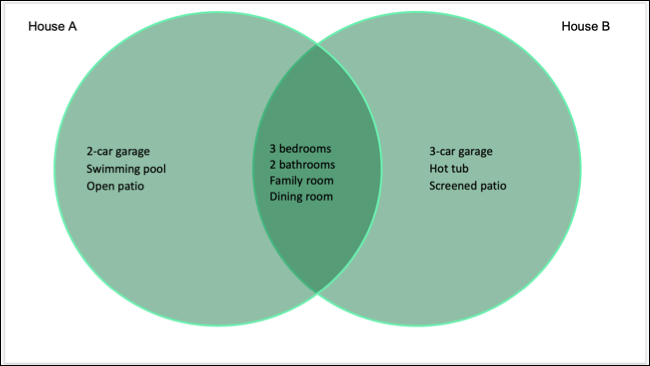
您当然可以使用形状等从头开始创建维恩图。但是谷歌幻灯片中提供的上述关系图让你在拼凑这个极好的视觉效果方面有了一个良好的开端。
未经允许不得转载:表盘吧 » 如何在 Google 幻灯片中创建维恩图